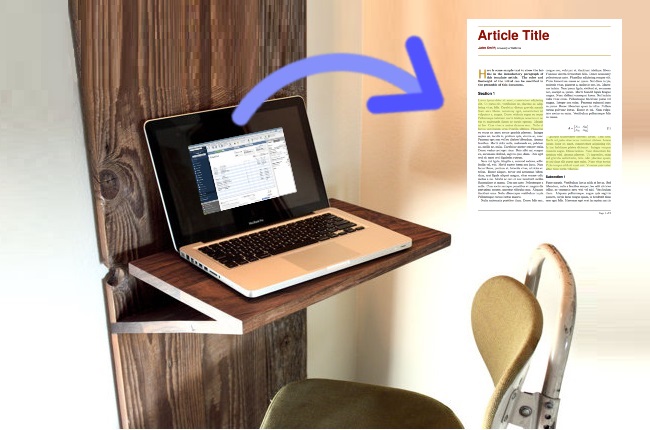
Se desideri ottenere dati da screenshot, foto, PDF o documenti scannerizzati, copiare o estrarre i testi è un ottimo modo per farlo. Avrai bisogno di un ottimo programma che ti permetta di estrarre testo da questi formati. In tal modo, non dovrai più digitare tutto manualmente. Uno strumento magico come un OCR può identificare testi e immagini e convertirli in un file di testo modificabile. Detto questo, continua a leggere per scoprire le fantastiche soluzioni per copiare testi da screenshot velocemente.
Come estrarre testi da screenshot con LightPDF OCR
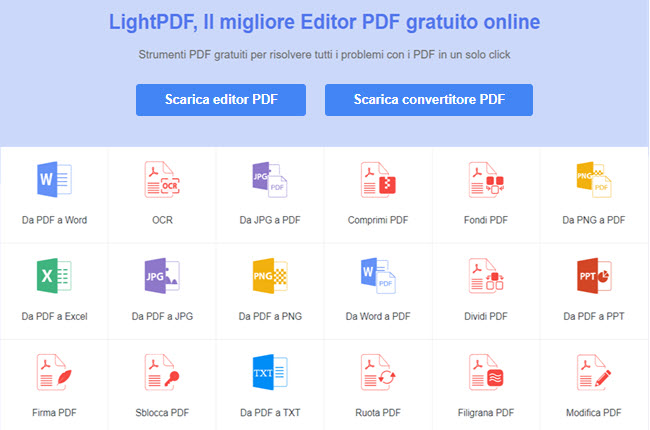
LightPDF è un programma web-based che puoi usare per copiare un testo da un PDF o da formati immagine semplicemente ricorrendo alla funzione OCR. Questa funzione ti permetterà di estrarre testi dai tuoi file e, allo stesso tempo, questo strumento manterrà intatti i tuoi documenti e assicurerà che i tuoi dati non perdano qualità. Ecco qui sotto i passaggi che spiegano come copiare testi da screenshot.
- Vai sul sito ufficiale di LightPDF e scegli l’icona “OCR”
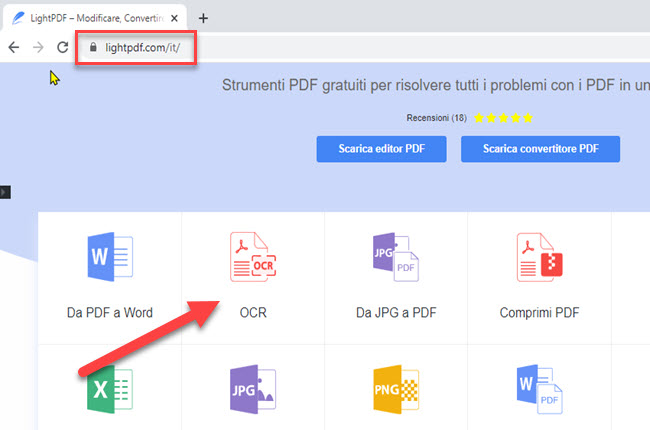
- Clicca sull’icona “Più” per caricare il tuo screenshot.
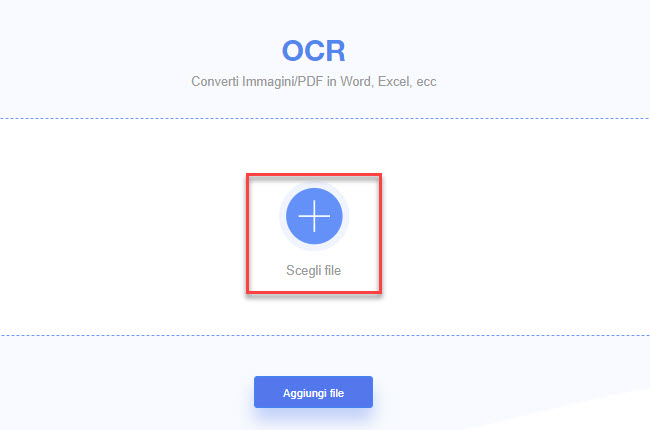
- Seleziona la tua lingua preferita e scegli il pulsante “TXT”.
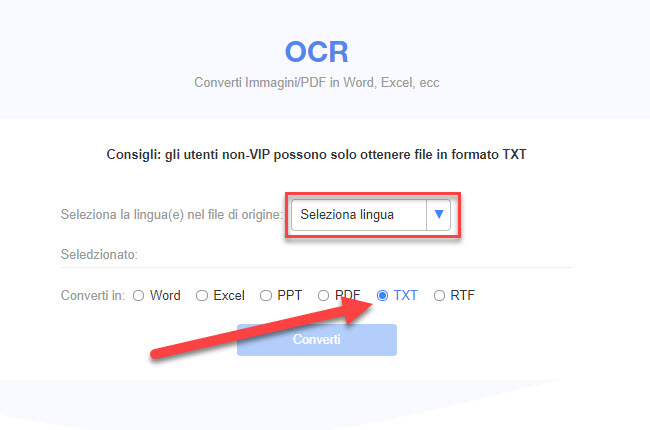
- Clicca sul pulsante “Converti” e attendi che il procedimento si concluda per poi scaricare il risultato.
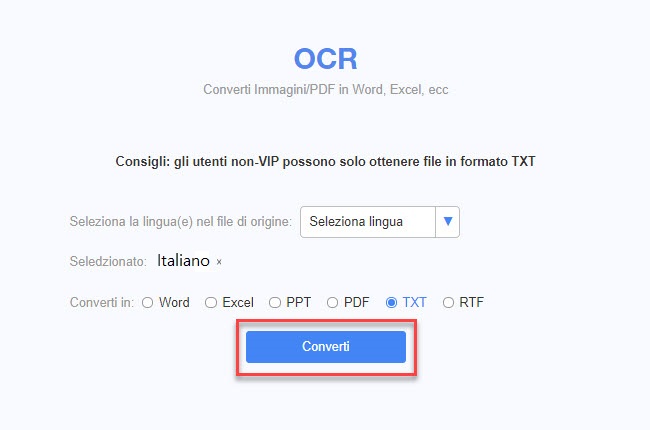
- Apri il file e, da lì, potrai ora copiare i testi del tuo screenshot o del tuo file PDF.
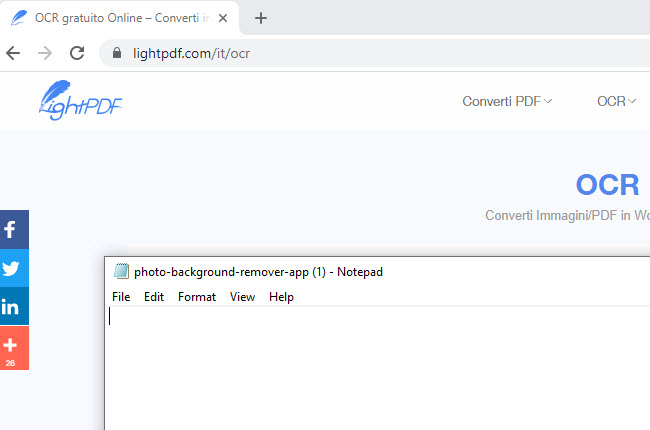
Suggerimenti
Nel caso in cui volessi che il risultato abbia un aspetto simile al layout originale dell’immagine, puoi provare ad esportarlo come file Word. Questa funzione manterrà il layout intatto e ti assicurerà la stessa qualità dell’originale.
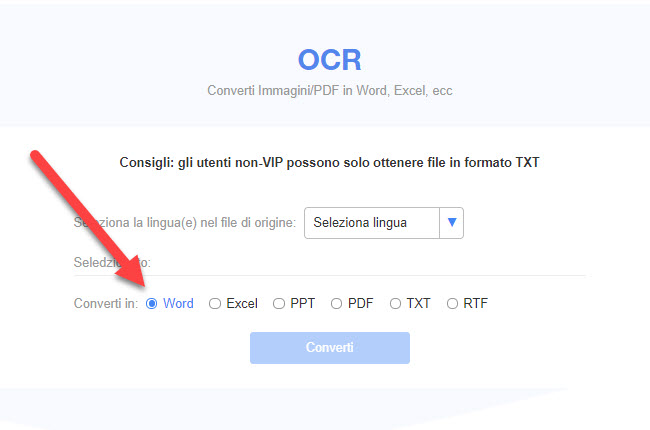
Altre soluzioni per copiare testi da screenshot
ABBYY FineReader PDF 15
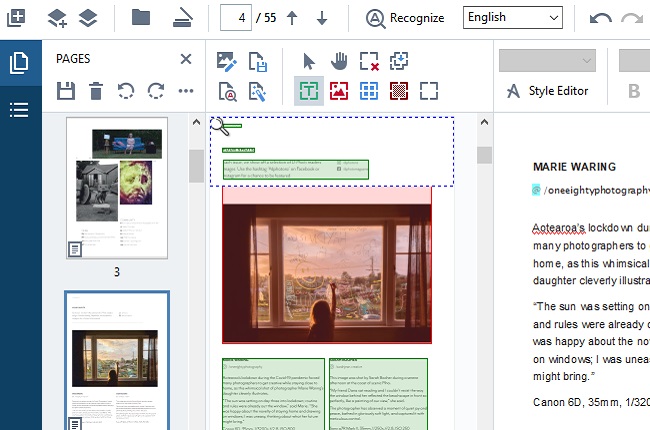
ABBYY FineReader PDF è un’applicazione che puoi usare per copiare dati dai documenti PDF scannerizzati. La sua funzione OCR ti permetterà di estrarre o copiare accuratamente testi dal tuo screenshot o da altri formati immagine. Inoltre, usando questo riconoscimento ottico dei caratteri, potrà identificare tabelle, grafici e immagini. In tal modo, trasformerà i dati visivi in formato digitale modificabile. Ecco perché questo programma è incluso qui tra quelli che possono aiutarti ad estrarre testi da screenshot e altri formati di file.
Snagit
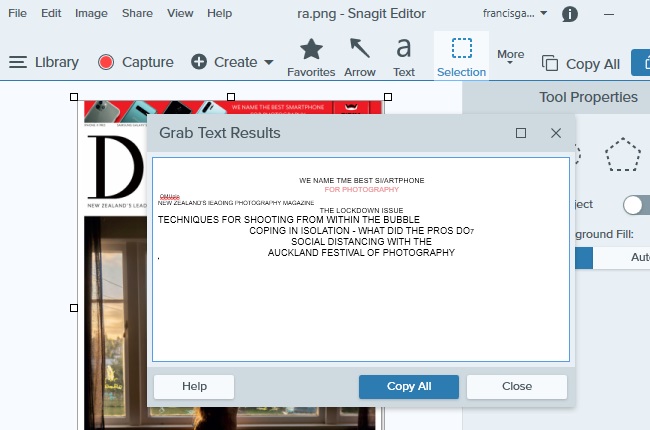
Snagit è un’applicazione che permette di catturare lo schermo intero con una funzione di registrazione schermo. La sua funzione cattura-testi ti permetterà di estrarre facilmente testi da un’immagine/foto. Inoltre, potrai anche usare il suo riconoscimento ottico dei caratteri per analizzare lettere e parole nei file scannerizzati e trasformarli in testi. E ancora, questa applicazione presenta una funzione che permette di migliorare e modificare gli screenshot. E questa funzione può appunto aiutarti a selezionare e catturare con precisione il testo che desideri copiare da uno screenshot.
Suggerimenti extra
Se stai cercando un programma in grado di scattare screenshot e registrare video, Jing potrebbe essere lo strumento perfetto per te. Si tratta di un software cross-platform per registrare lo schermo che puoi usare per realizzare screenshot e screencast.
Conclusioni
Tutti i programmi sopracitati possono aiutarti a copiare testi dai tuoi screenshot. Sappiamo tutti che le soluzioni desktop hanno più funzioni e possibilità per modificare e convertire file PDF rispetto alla soluzione web-based, ma si consiglia anche LightPDF per estrarre testi dagli screenshot. Anche se questo è un processo online, è in grado di copiare testi e fare le stesse cose dell’app desktop. In più, essendo un programma web-based, è più accessibile e può permetterti di modificare i file ovunque semplicemente con una connessione Internet.
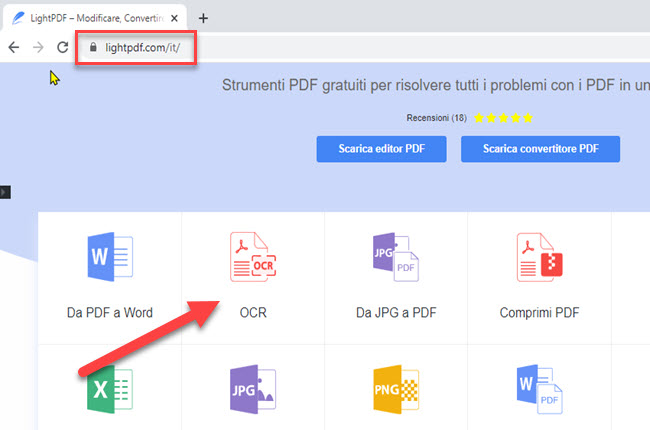
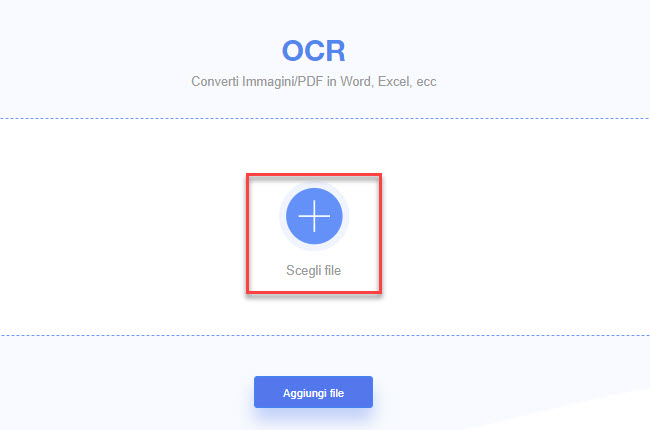
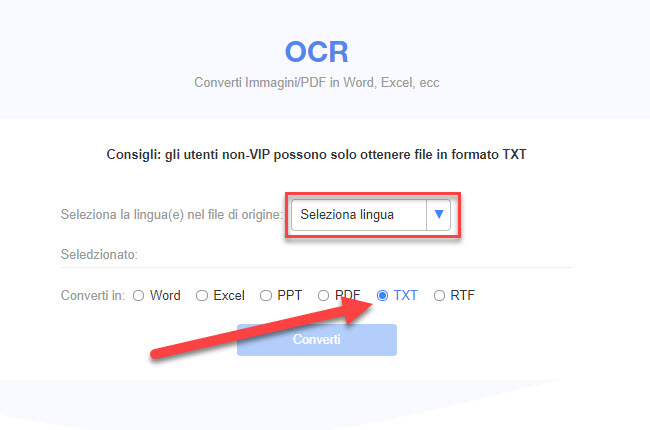
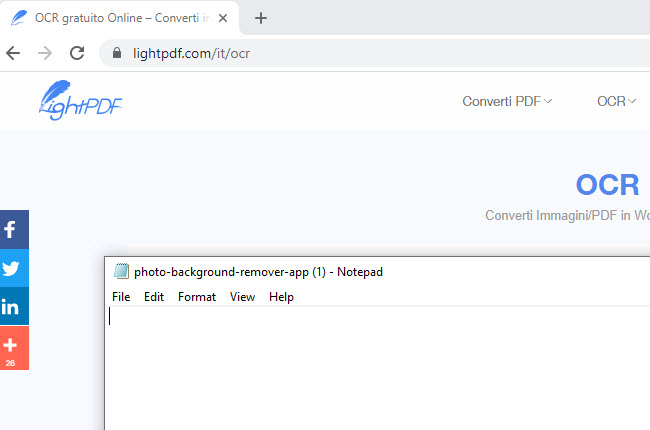
Lasciate un commento